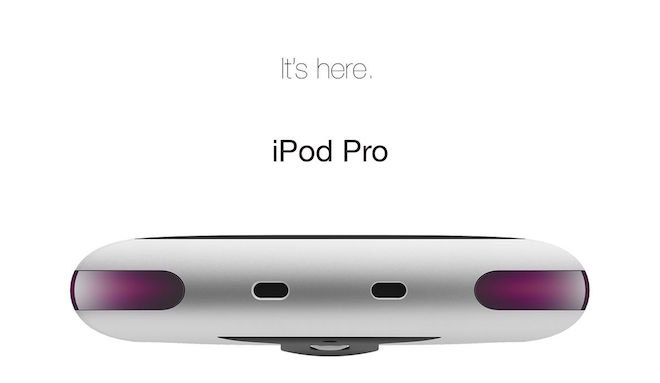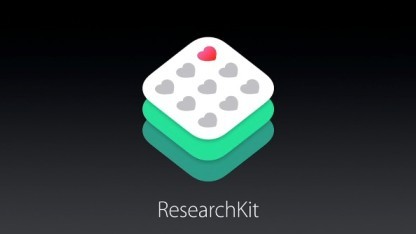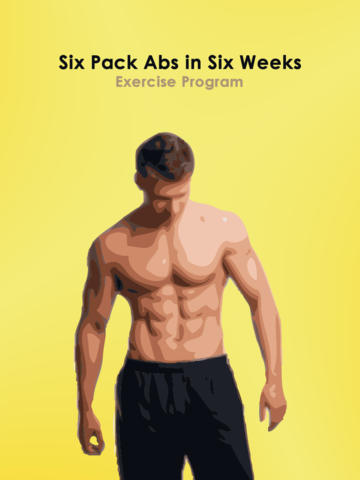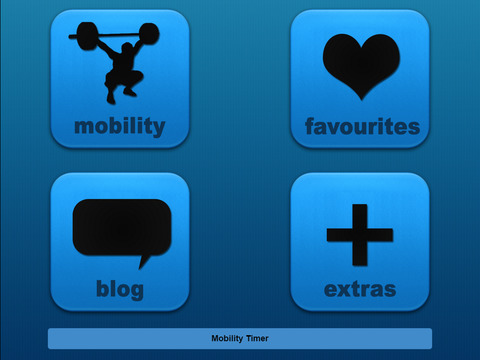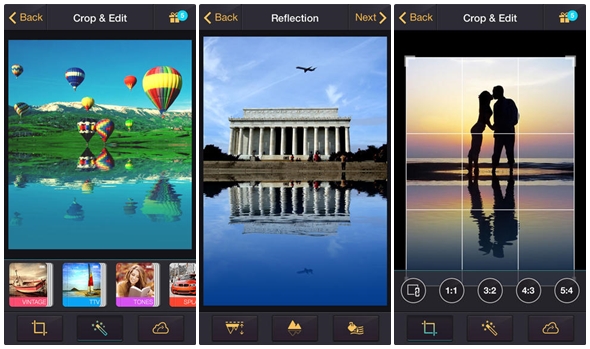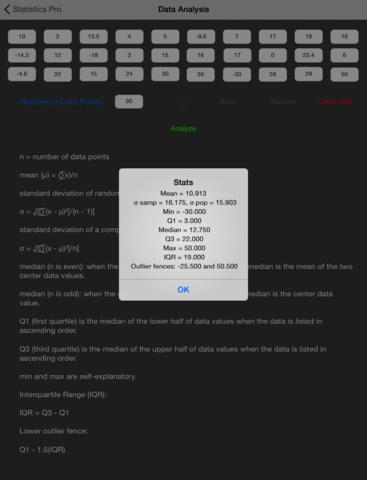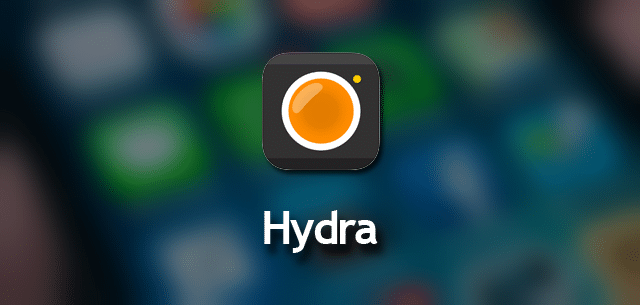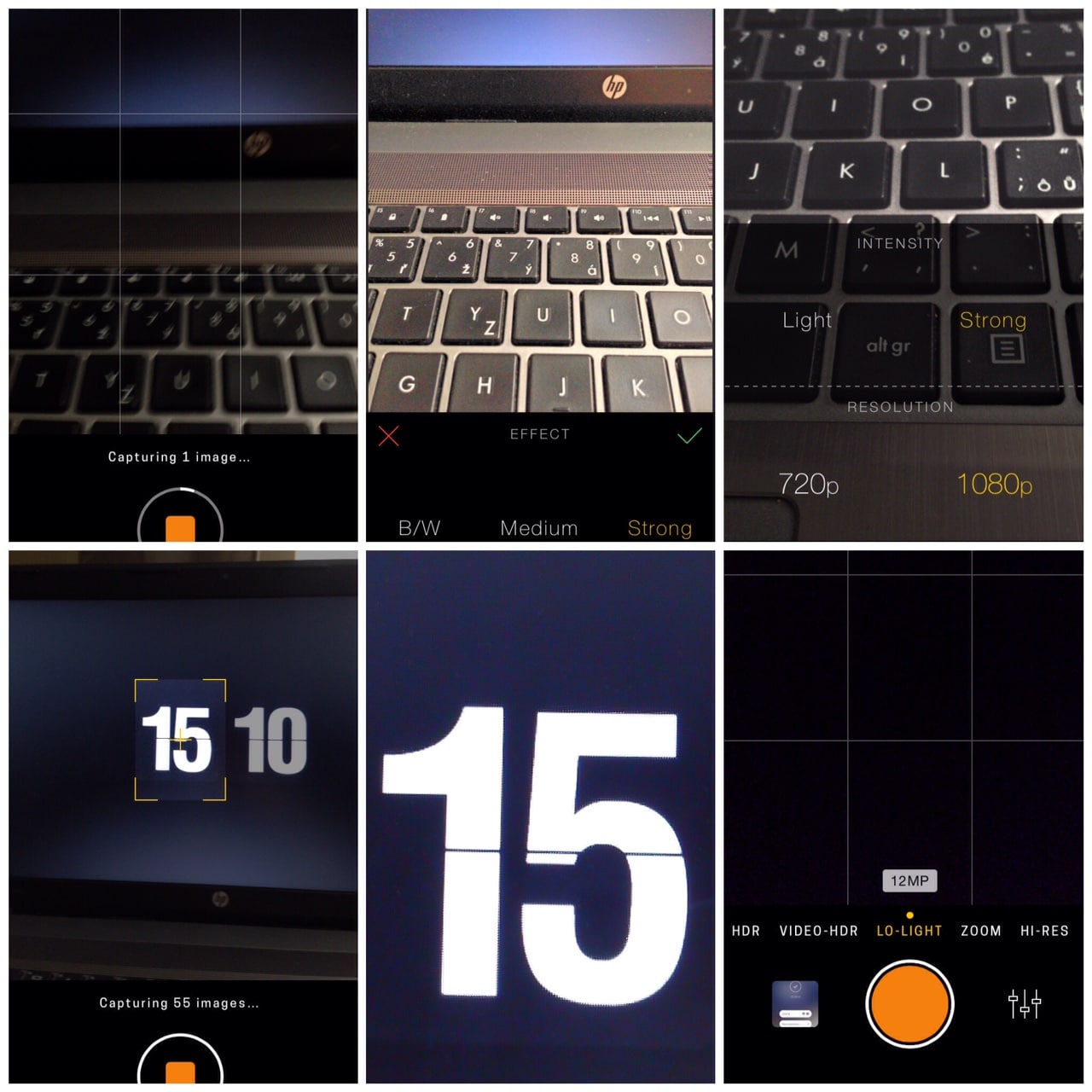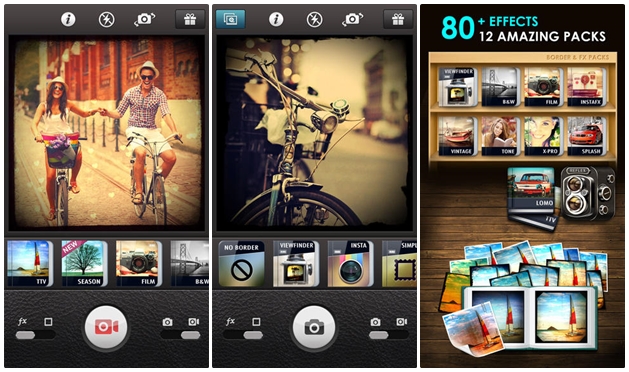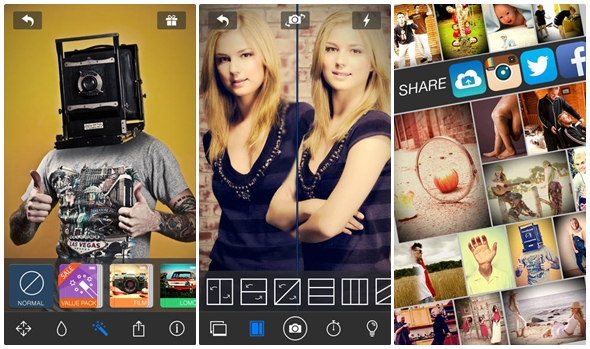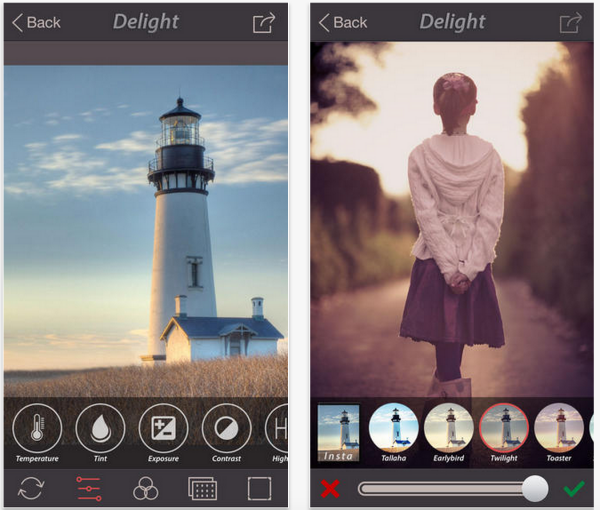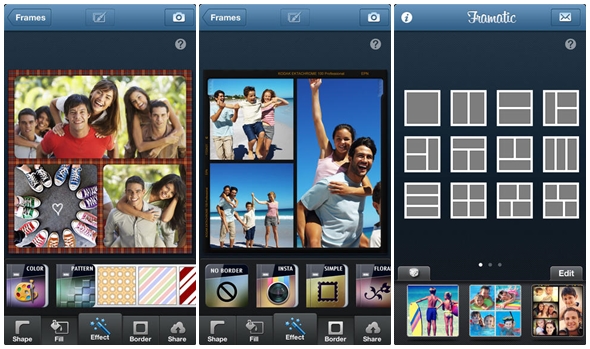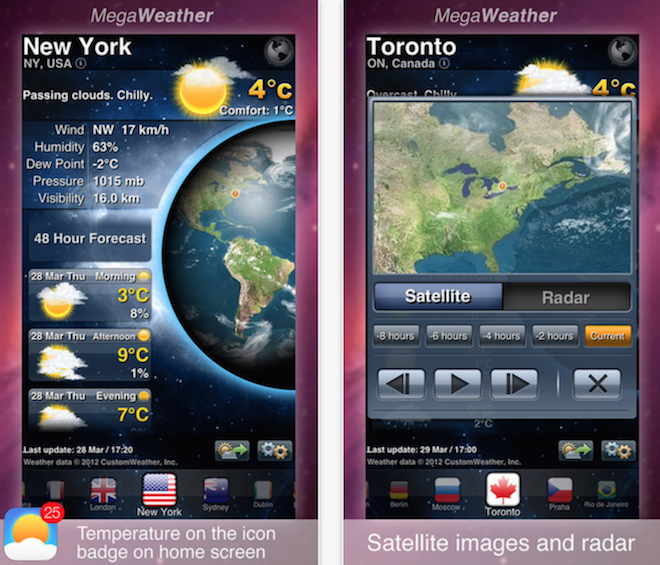Dizajnér Jomy Joseph sa zamyslel nad tým, čo keby Apple predstavil iPod Pro. Ten by nemal ani zďaleka niesť označenie Pro kvôli svojej veľkosti, ale kvôli tomu, že by sa jednalo o skutočne najlepší prehrávač médií, ktorý kedy Apple predstavil svetu.
Čo prinesie nový iPod Pro?
iPod Pro prináša úplne nový dizajn, ktorý sa neinšpiroval žiadnym doteraz známym produktom od Applu, avšak jeho užívateľské rozhranie pochádza z Apple Watch. Samozrejmosťou je Siri alebo fitness aplikácie, a tiež možnosť inštalovať aplikácie určené pre Apple Watch, čo by mimochodom skutočne dávalo zmysel. Apple by tak totiž mohlo využiť dlho vyvíjaný operačný systém a preniesť ho do ďalšieho zariadenia, ktoré je pre neho šité na mieru.
Výbava
Čo sa týka výbavy iPodu, k tej by sme sa ešte neradi vyjadrovali, keďže Jomy Joseph je síce skutočne šikovný dizajnér, ale buď žije v roku 2415 alebo predtým ako začal vymýšľať popisy k svojmu iPodu vzal nejaký ten papierik LSD.
Podľa neho totiž nebudete potrebovať slúchadlá a iPod bude vďaka špeciálnym reproduktorom s funkciou Reverb Sense (tento názov si vymyslel skutočne len Jomy), prenášať hudbu priamo do vašich uší. V podstate by sa mala hudba šíriť bezdrôtovo a bez použitia káblov alebo iných vychytávok priamo do vašich uší s tým, že nikto iný ju nebude počuť. Aspoň design je teda skutočne úžasný, minimálne z nášho uhla pohľadu. Veľmi sa nám zapáčil.